Яндекс.Дзен автоматически подстраивает ленту под запросы читателя. На это уходит до 14 дней. За это время в рекомендациях появляются нежелательнее статьи, которые снижают интерес к площадке. Процесс адаптации можно ускорить самостоятельно. О том, как настроить Яндекс.Дзен читайте далее.
Настроить Яндекс Дзен в браузере
Яндекс.Дзен интегрирован с Яндекс.Браузером. В другом ПО, к примеру, Google Chrome, он отсутствует и нет инструментов для его активации. Единственный вариант – загрузить стартовую страницу, в том числе через визуальные закладки, или сделать отечественную поисковую систему основной.
После скачивания Яндекс.Браузера лента с материалами от пользователей уже встроена и показывается автоматически. Чтобы её найти, необходимо немножко прокрутить стартовую страницу. Бывает так, что по каким-то причинам её показ отключен. Чтобы настроить дзен ленту в браузере, нужно перейти в настройки и активировать её.
Нажмите на 3 черточки в правом верхнем углу Я.Браузера. В открывшемся окне выберите «Настройки». Переместитесь в раздел «Интерфейс» с помощью меню, расположенного слева, или слегка прокрутите колесико мышки. Поставьте галочку напротив «Показывать ленту рекомендаций Я.Дзен», если её там нет.
Как настроить Яндекс.Дзен под себя? Включаем и настраиваем персональную ленту новостей
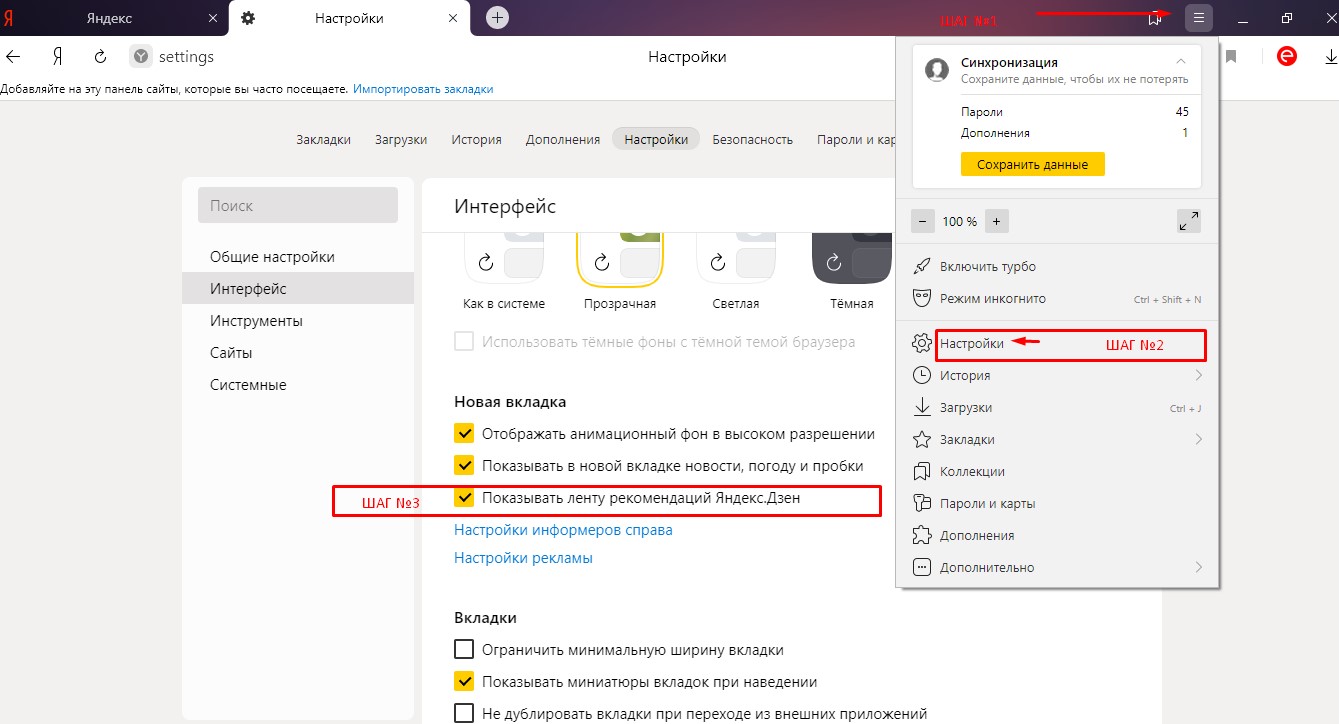
Чтобы скрыть статьи, видео и сторис, не нужно возвращаться в настройки. Над блоками есть уведомление – «Материалы на основе ваших интересов». Нажмите на значок меню (3 точки, расположенные вертикально) и выберите «Скрыть». Информация исчезнет, и не будет отвлекать.
Как настроить Дзен через подписки на каналы
Настройка персональной ленты с помощью этого метода подразумевает выбор каналов по интересам с их последующим добавлением в «избранное». Сделать это можно несколькими способами, все они будут описаны далее. Подписка на каналы не означает, что статьи будут показываться только с них. Система продолжит подбирать материалы исходя из предпочтений, учитывая:
- Историю просмотров.
- Осуществленные подписки.
- Выставленные оценки, комментарии.
Данные, собираемые системой, хранятся в обезличенном виде, поэтому переживать за их сохранность не нужно. Описанными способами можно оформлять подписки в любом браузере.
Как подписаться на каналы или темы через комп
Есть несколько способов стать подписчиком понравившейся страницы в Яндекс.Дзен. Можно осуществить, как массовую подписку, так и точечную. Чтобы добавить сразу 2 источника и более, выполните 4 шага:
- Наберите в поисковой строке запрос «Яндекс.Дзен».
- Выберите «Персональная лента». Дождитесь загрузки страницы с тематикой каналов.
- Выберите тему, которая вас интересует: «игры», «здоровье и фитнес», «нирвана», «общество и политика», «хобби» и т. д (всего 21 категория).
- Дождитесь появления топовых каналов и добавьте в рекомендации те из них, которые вам приглянулись. Для этого нажмите значок «+» напротив названия.
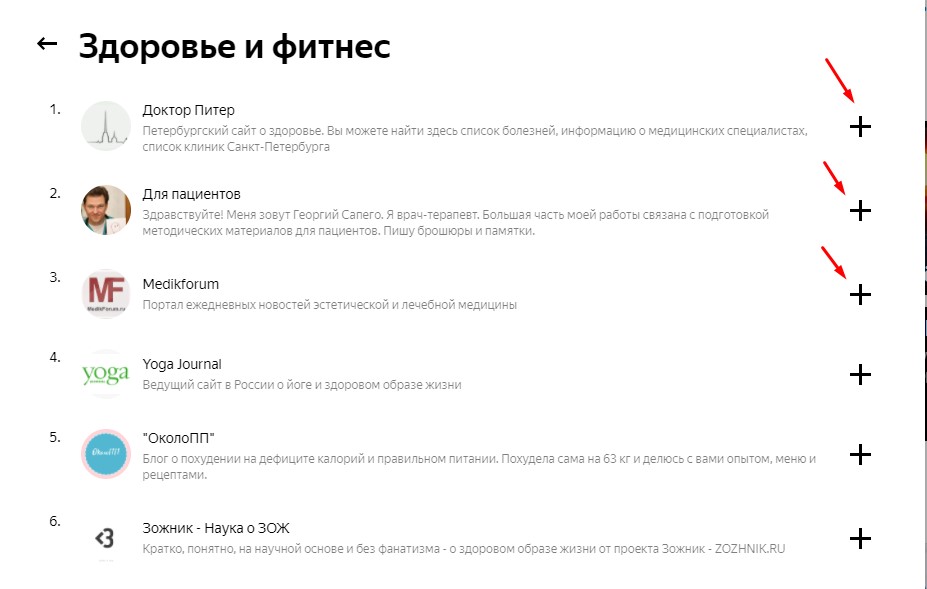
Убираем Новостную Ленту с Меню Телефона
Теперь в ленте появятся статьи от
Если вы планируете установить на телефон бесплатно браузер для Ленты Дзен в Яндекс, убедитесь в наличии следующих критериев:
- Андроид — от 5.0 или iOS — от 12 и выше.
- Размер — около 200 МБ.
Плюсы и минусы
Разобраться, как найти Дзен в Яндексе на телефоне, не составляет труда. Ленту с интересными материалами можно читать прямо в приложении или через одноименный браузер компании. В последнем случае достаточно в настройках активировать ленту. При этом вариант с программой более привлекательный. Рассмотрим плюсы и минусы приложения, о которых необходимо знать перед установкой.
- Простой выбор и фильтрация материала.
- Возможность настройки ленты под свои предпочтения.
- Доступность более 30 000 блогеров, которые регулярно добавляют материал.
- Просмотр видео удобным способом.
- Возможность делиться собственным мнением.
- Доступность монетизации канала.
- Наличие поиска — достаточно нажать на лупу вверху. Если ее нет, необходимо поменять регион на «Россию». Для этого кликните на «Профиль», а далее «Страна и языка материалов». После этого выберите «Страна» и «Россия».
- Много рекламы, которая зачастую мешает просмотру, и ее проблематично отключить.
- Для сохранения публикации необходимо переходить в браузер.
- Трудности с загрузкой роликов.
- Периодические вылеты.
Мнения о приложении Яндекс Дзен для телефона неоднозначные. Многие пользователи рекомендуют установить софт для получения быстрого доступа к контенту с мобильного устройства. Но есть и такие пользователи, которые критикуют приложение и жалуются на периодические вылеты. Если в программе что-то не устраивает, всегда можно воспользоваться браузером Yandex и читать ленту с его помощью.
Теперь вы знаете, как установить Дзен и читать на экране телефона, что позволяет подобрать подходящий вариант. Если вас интересуют только статьи и видео, лучше поставить приложение. Если же хочется получить многофункциональный софт, в том числе, с возможностью выхода в Интернет, больше подойдет браузер.
В комментариях расскажите, приходилось ли вам установить на телефон Яндекс Дзен, какие впечатления от программы, и что стоит улучшить.
Источник: zen-ya.ru
Включаем Яндекс Дзен на Android
По умолчанию в Android не предусмотрен Яндекс Дзен, так как это продукт с персональными рекомендациями от одноименной компании. Однако его можно включить с помощью установки соответствующих приложений от компании. В некоторых браузерах доступно подключение Яндекс Дзена с помощью сторонних дополнений.

Как включить Яндекс Дзен на Android
Дзен – это лента персональных рекомендаций, которая формируется на основе запросов пользователей, переходов по ссылкам, отметкам «нравится» или «не нравится». Умную ленту с новостями можно открыть на одноименном сайте через любой мобильный браузер. Но есть ли возможность как-нибудь интегрировать Яндекс Дзен в прошивку или хотя бы в браузер.
Да, есть. И таких способов несколько.
Вариант 1: Установить приложение
Разработчики выпустили отдельное одноименное приложение. Там будет выводится лента ваших персональных рекомендаций. У данного приложения есть свои виджеты, с помощью которых подборку можно выводить прямо на главный экран смартфона, то есть вы сможете видеть новости даже не заходя в приложение.
Работа с приложением происходит по следующему алгоритму:
- Откройте приложение Google Play, так как вам придется для начала скачать и установить приложение Яндекс Дзен.
- В поисковой строке магазина приложений введите «Дзен». По умолчанию вас сразу перебросит на страницу приложения Яндекс Дзена.
- На этой странице воспользуйтесь кнопкой «Установить». Ожидайте завершение установки. Во время процесса вам ничего не требуется делать, так как все происходит в фоновом режиме.
- По завершении установки нажмите кнопку «Открыть».


Примечательно, что в приложении необязательно проходить авторизацию, чтобы использовать его. Однако войдя в свой аккаунт на Яндекс, вы сможете обеспечить более релевантную подборку новостей.
Вариант 2: Использовать Яндекс Браузер
Для смартфонов есть несколько Яндекс Браузеров – классический, Яндекс Бета, Яндекс Лайт. Во всех них, кроме Яндекс Лайт Дзен включен по умолчанию. Рассмотрим использование ленты на примере Яндекс Бета, так как это наиболее функциональное решение.
- Скачайте и установите данное приложение через Google Play Market. Делается это по аналогии с приложением Дзена.
- Теперь откройте установленное приложение. Сделать это можно как через интерфейс Плей Маркета, так и через значок на рабочем экране смартфона.
- На главной странице приложения обратите внимание на блок, расположенный под поисковой строкой. В нем нажмите по иконке в виде логотипа Яндекс Дзена.


Чтобы лента рекомендаций была наиболее персонализированной рекомендуется войти в свой аккаунт Яндекса. Это можно сделать, нажав по иконке пользователя в верхней правой части экрана. Откроется страница авторизации пользователя. Там введите актуальные данные.
Здесь тоже можно просматривать ленту Дзена без необходимости в авторизации, но рекомендации будут не персонализированы.
Вариант 3: Яндекс Лончер
Данное приложение-лаунчер адаптирует внешний вид вашей Android-прошивки под дизайн-код Яндекса. Дополнительно добавляется поиск от Яндекса, некоторые другие приложения компании, а также множество виджетов. В том числе и виджет Яндекс Дзена. Его преимущество перед обычным приложением или встроенной версии в Браузере – вы можете видеть ленту с рекомендациями прямо на главном экране.

От вас потребуется только выполнить загрузку Яндекс Лончера из Play Market по аналогии с инструкциями выше. Доступ к Яндекс Дзену вы сможете получить после установки приложения сделав просто жест влево. В данном случае Дзен выполнен в виде виджетов, внешний вид которых можно настраивать, если зажать виджет на несколько секунд.
Яндекс Дзен – это популярный и очень перспективный на российском рынке сервис персональных рекомендаций. Его удобно использовать на любых устройствах и любым из описанных способов.
Источник: public-pc.com